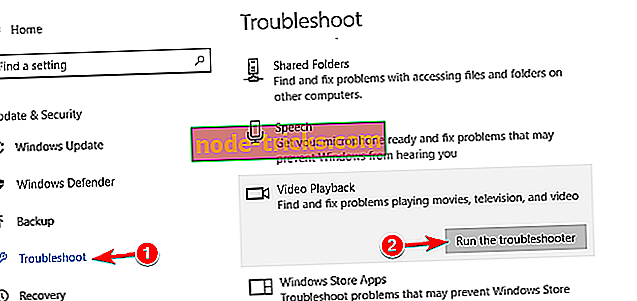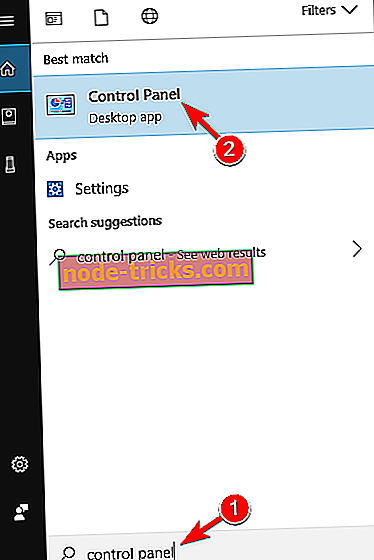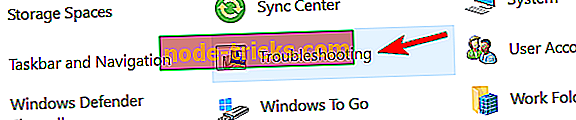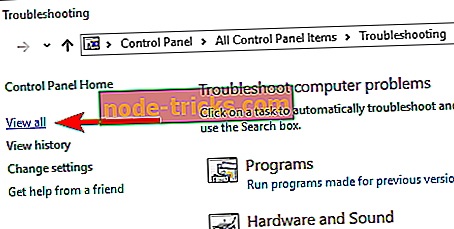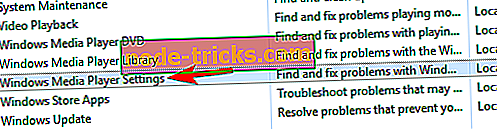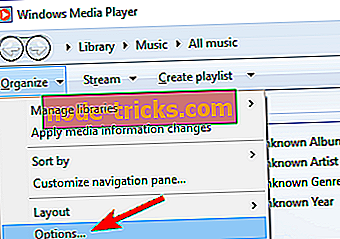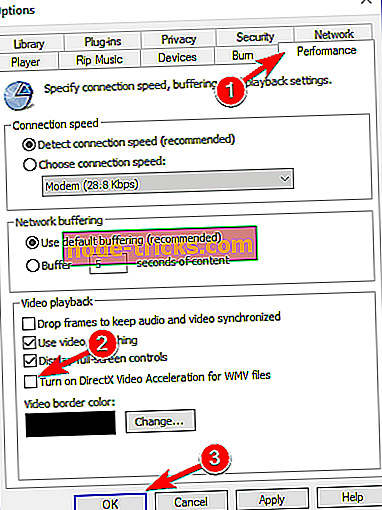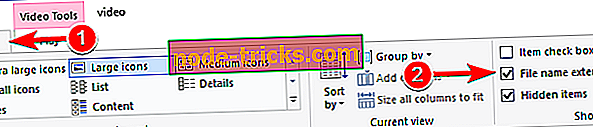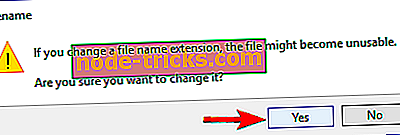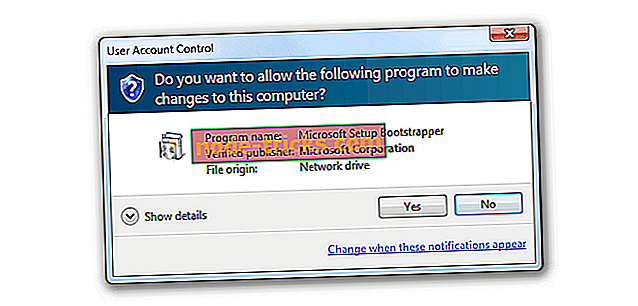Quick Fix: Windows 10 nevar atskaņot mp4 failus
Mēs visi baudām multivides saturu mūsu Windows 10 ierīcēs, un, kā jūs zināt, multivide ir pieejama dažādos formātos. Runājot par multivides formātiem, lietotāji ir sūdzējušies, ka Windows 10 nevar atskaņot mp4, tāpēc pieņemsim šo problēmu.
Pirms sākam, mums ir jāpaskaidro, kā darbojas mp4 faila formāts. Mp4 faila formāts ir digitālais multivides konteinera formāts, līdzīgs MKV. Patiesībā, ne tik sen, mēs esam noslēguši to, ko darīt, ja nevarat atskaņot MKV video Windows 10, tāpēc jūs varētu arī to izlasīt. Tā kā mp4 fails ir multivides digitālais konteiners, tas darbojas, lai darbotos pareizi.
Windows 10 nevar atskaņot mp4 - ko darīt?
MP4 faili ir lieliski, bet dažkārt var rasties problēmas ar tiem. Runājot par MP4 failiem un problēmām, šajā rakstā mēs apskatīsim šādas tēmas:
- VLC, kas nespēj atskaņot MP4 Windows 10 - Ja VLC nevar atskaņot MP4 failu, tas visticamāk ir saistīts ar tā iestatījumiem. Lai atrisinātu problēmu, jums vienkārši jāiet uz konfigurācijas lapu un jāmaina daži iestatījumi.
- Kā atskaņot MP4 operētājsistēmā Windows 10 - Ja nevarat atskaņot MP4 videoklipu operētājsistēmā Windows 10, jums vajadzētu lejupielādēt trešo pušu kodekus un instalēt tos. Ja jūs nejūtaties ērti lejupielādējot kodus, jūs vienmēr varat instalēt VLC atskaņotāju un izmantot to, lai atskaņotu MP4 failus.
- Windows Media Player nespēs atskaņot MP4 video - ja jums ir problēmas ar MP4 failiem programmā Windows Media Player, problēmu, iespējams, varēsiet novērst, vienkārši atspējojot video paātrinājumu programmā Windows Media Player.
- Nevar atskaņot MP4 programmā Movie Maker - vairāki lietotāji ziņoja, ka viņi nevar atskaņot MP4 failus programmā Movie Maker. Tā var būt liela problēma, bet to var labot, pārinstalējot Windows Live Essentials.
Ātrākais risinājums: instalējiet File Viewer Plus (bezmaksas)

Pirms sākat meklēt kodekus, spēlētājus un problēmas jūsu operētājsistēmas iekšienē, mēs iesakām jums trešās puses programmatūru darīt jums. File Viewer Plus ir lielisks rīks, kas atbalsta vairāk nekā 35 video failu tipus un vairāk nekā 300 video failus.
Šis rīks ne tikai atvērs jūsu .MP4 un citus video formāta failus, bet arī ļauj tos pārvērst vienā no populārākajiem video formātiem: MP4.
Vienīgais, kas jums ir lejupielādēt, iestatīt un atvērt failus ar to. Tas arī palīdzēs jums ar citiem failiem, kad jums būs nepieciešams.
- Lejupielādēt tagad File Viewer Plus 3
1. risinājums - instalējiet nepieciešamos kodekus
Kā jau minējām, mp4 faili balstās uz dažādiem kodiem, lai pareizi darbotos, un, ja jums nav instalēti šie kodeki, jūs nevarēsiet atskaņot mp4 failus savā Windows 10 datorā. Lai atrisinātu šo problēmu, ieteicams datorā lejupielādēt un instalēt kodeku pakotni.
Viens no visbiežāk lietotajiem kodekiem ir K-Lite Codec Pack, un jūs varat to lejupielādēt no šejienes. Ja vēlaties izmantot jebkuru citu kodeku paketi, dariet to brīvi. Kad būsit lejupielādējis un instalējis nepieciešamos kodekus, MP4 failiem vajadzētu darboties visos multivides atskaņotājos.
2. risinājums - pārslēdzieties uz trešās puses multivides atskaņotāju
Windows Media Player nenāk ar vajadzīgajiem video kodekiem, un tāpēc Windows 10 nevarēs atskaņot mp4 failus datorā. Windows 10 neatbalsta visus mp4 failus, tāpēc tā balstās uz video kodekiem.
Ja nevēlaties instalēt video kodekus, jūs vienmēr varat instalēt trešās puses multivides atskaņotāju. Lielākā daļa šo spēlētāju nāk ar visiem nepieciešamajiem kodekiem, un viņi varēs atskaņot visus mp4 failus bez problēmām. Ja meklējat labu trešās puses multivides atskaņotāju, mēs iesakām lejupielādēt no VLC atskaņotāja.
Kad esat instalējis VLC Media Player, jums vajadzētu būt iespējai atskaņot jebkuru MP4 failu bez problēmām.
3. risinājums - palaidiet problēmu risinātāju
Saskaņā ar lietotāju teikto, ja nevarat atskaņot MP4 failus datorā, iespējams, vēlēsities mēģināt palaist problēmu risinātāju. Sistēmā Windows ir iebūvēti problēmu risinātāji, kas var novērst dažādas problēmas, un, ja nevarat atskaņot MP4 failus, iespējams, varat novērst problēmu, vienkārši palaižot problēmu risinātāju. Lai to izdarītu, rīkojieties šādi:
- Atveriet lietotni Iestatījumi, nospiežot Windows taustiņu + I.
- Atverot lietotni Iestatījumi, atveriet sadaļu Update & Security .

- Kreisajā rūtī dodieties uz sadaļu Problēmu novēršana . Labajā rūtī atlasiet Video atskaņošana un noklikšķiniet uz Izpildīt problēmu risinātāju .
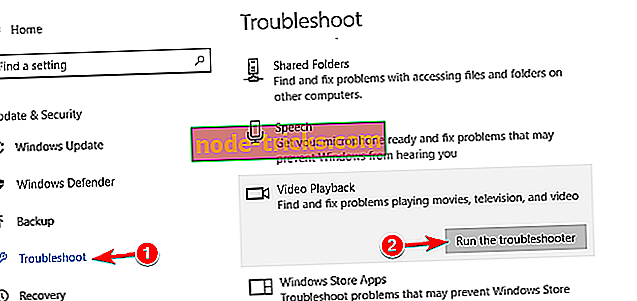
- Tagad izpildiet ekrānā redzamos norādījumus, lai pabeigtu problēmu risinātāju.
Varat arī palaist problēmu risinātāju no vadības paneļa . Lai to izdarītu, rīkojieties šādi:
- Nospiediet Windows taustiņu + S un ievadiet vadības paneli . Rezultātu sarakstā atlasiet Vadības panelis .
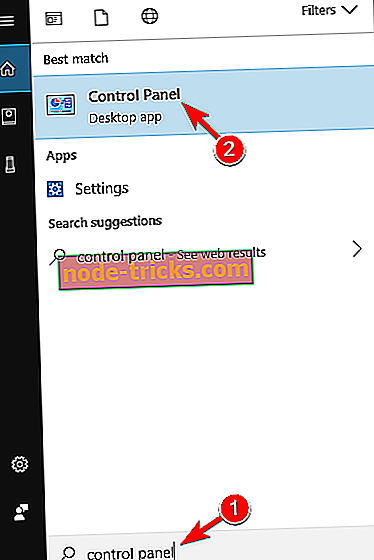
- Kad tiek atvērts vadības panelis, noklikšķiniet uz Problēmu novēršana .
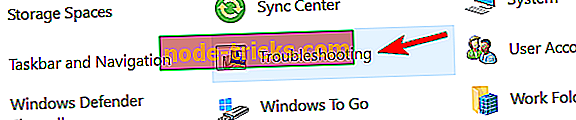
- Noklikšķiniet uz Skatīt visu no izvēlnes labajā pusē.
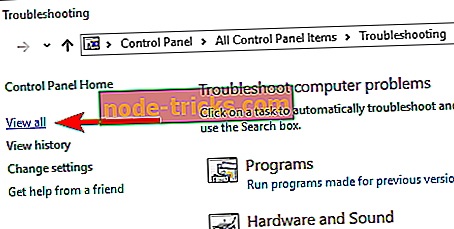
- Tagad parādīsies problēmu risinātāju saraksts. Izvēlieties Windows Media Player iestatījumus .
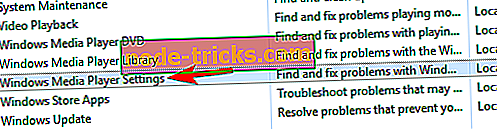
- Tagad izpildiet ekrānā redzamos norādījumus, lai to pabeigtu.
Pēc problēmu risinātāja palaišanas problēma ir pilnībā jāatrisina, un jums vajadzētu būt iespējai atskaņot MP4 failus.
4. risinājums - pārinstalējiet Microsoft Live Essentials
Ja nevarat atskaņot MP4 failus programmā Windows Movie Maker, problēma var būt saistīta ar Microsoft Live Essentials. Pēc lietotāju domām, viņiem radās problēmas ar Windows Live Essentials, bet tās atrisināja problēmu, pārinstalējot tās.
Lai no datora noņemtu noteiktu lietojumprogrammu, mēs iesakām izmantot atinstalēšanas programmatūru. Rīki, piemēram, Revo atinstalētājs, IOBit atinstalētājs (bezmaksas) un Ashampoo atinstalētājs ir lieliski rīki, kas var atinstalēt jebkuru lietojumprogrammu no datora.
Pēc Microsoft Live Essentials noņemšanas lejupielādējiet jaunāko versiju un instalējiet to. Pēc tam jādod iespēja vēlreiz atskaņot MP4 failus programmā Windows Movie Maker.
5. risinājums - Izslēdziet WMV DirectX video paātrinājumu
Pēc lietotāju domām, ja Windows Media Player neatskaņos MP4 video, problēma varētu būt WMV DirectX video paātrinājums. Lai atrisinātu šo problēmu, šī funkcija jāizslēdz, rīkojoties šādi:
- Atveriet programmu Windows Media Player .
- Noklikšķiniet uz Organizēt> Opcijas .
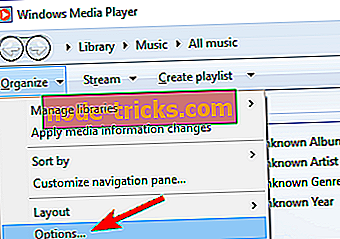
- Pārvietojieties uz cilni Performance (Veiktspēja ) un atspējojiet DirectX Video Acceleration (Ieslēgt DirectX Video Acceleration) WMV failiem . Tagad noklikšķiniet uz Lietot un Labi, lai saglabātu izmaiņas.
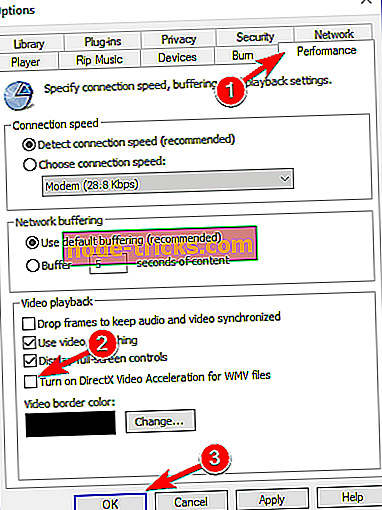
Pēc šīs funkcijas atspējošanas restartējiet Windows Media Player un pārbaudiet, vai problēma ar MP4 failiem ir atrisināta.
6. risinājums - mainīt faila paplašinājumu
Pēc lietotāju domām, iespējams, būs jāmaina MP4 faila paplašinājums, lai to atskaņotu. Tas ir diezgan vienkāršs, un to var izdarīt, veicot šādas darbības:
- Atrodiet videoklipu, kuru vēlaties atskaņot.
- Pārliecinieties, vai ir parādīti failu paplašinājumi. Lai parādītu failu paplašinājumus, noklikšķiniet uz Skatīt> Failu nosaukuma paplašinājumi .
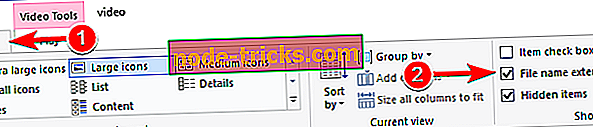
- Pēc izvēles: izveidojiet video faila dublējumu pirms tā paplašināšanas. Mainot faila paplašinājumu, videoklips var kļūt neizlasāms, tāpēc ieteicams tikai izveidot rezerves kopiju.
- Tagad atrodiet failu un pārdēvējiet to. Mainiet faila paplašinājumu no .mp4 uz .mp4v. Piemēram, ja jūsu videoklips ir nosaukts video.mp4, pārdēvējiet to par video.mp4v . Kad parādās apstiprinājuma ziņojums, noklikšķiniet uz Jā, lai apstiprinātu.
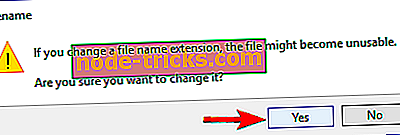
Pēc tam mēģiniet vēlreiz atskaņot videoklipu. Tas ir vienkāršs risinājums, bet tas var jums palīdzēt ar šo problēmu, tāpēc pārliecinieties, ka to izmēģināt.
7. risinājums - mainiet VLC iestatījumus
Dažreiz, iespējams, nevarēsiet pareizi atskaņot MP4, izmantojot VLC atskaņotāju. Tomēr to var labot, mainot dažus iestatījumus VLC atskaņotājā. Lai to izdarītu, rīkojieties šādi:
- Atvērt VLC P slāni .
- Virzieties uz Rīki> Preferences .
- Tagad izvēlieties Ievades / kodekus .
- Sadaļā Kods c siet Aparatūras paātrinātu dekodēšanu un nomainiet to no Disabled to Automatic (Automātiski) .
Pēc tam, kad tas notiks, problēma ar VLC un MP4 failiem tiks atrisināta, un viņiem vajadzētu sākt atskaņot vēlreiz bez problēmām.
8. risinājums - konvertējiet failus
Ja citi risinājumi nevar atrisināt jūsu problēmu, iespējams, vēlēsities apsvērt MP4 failu konvertēšanu uz citu formātu. Ir daudzas lieliskas programmas, kas var pārvērst jūsu MP4 failus uz citiem formātiem, un labākie ir iSkysoft iMedia Converter Deluxe (bezmaksas) un jebkurš Video Converter . Abi pieteikumi ir vienkārši lietojami, tāpēc jums vajadzētu būt iespējai viegli pārvērst MP4 failus.
Atcerieties, ka failu konvertēšana var aizņemt kādu laiku, parasti pāris minūtes, atkarībā no video lieluma. Ja nevarat atskaņot tikai pāris MP4 failus, tos var pārvērst, izmantojot šos rīkus. Tomēr, ja jums ir desmitiem MP4 failu, jūs varētu vēlēties apsvērt citu risinājumu.
Problēmas ar mp4 failiem nav saistītas ar pašu Windows 10, tās ir saistītas ar video kodekiem, kas, iespējams, nav instalēti datorā, un vienīgais risinājums ir lejupielādēt un instalēt šos kodekus vai izmantot trešās puses multivides atskaņotāju.
Atjauninājums : pievienots jauns rīks.